O nosso título de nosso artigo tutorial fala a sobre criar uma matriz com nomes repetidos.
Mas afinal, o que é uma matriz? Uma matriz é composta por dados alocados em linhas e colunas.
Veja, uma matriz de 3×3, tem 3 linhas e 3 colunas, uma matriz de 2×4, tem 2 linhas e 4 colunas.
A planilha do Excel é uma matriz de células, pois temos uma quantidade enorme de linhas e colunas a serem preenchidas.
Conforme mencionamos anteriormente, essa matriz terá um nome específico repetido em cada linha e coluna informada. Um único nome definido, será alocado dentro de várias células do Excel.
Logo após a leitura deste post, sugiro que aprenda como trabalhar com Filtro por Cor no Excel (Dica simples e muito útil para o seu dia-a-dia).
Baixe Aqui a Planilha Disponível para Download:
Criar Uma Matriz Com Nomes Repetidos no Excel 365 – Planilha Pronta!
A planilha que postamos para download, funciona dessa forma:
Devemos primeiramente inserir o nome que será incluso e repetido dentro de cada célula da matriz. Abaixo, temos o nome “Excel”. Em seguida, insira o número de linhas e colunas, com base na dimensão que a matriz terá, no caso escolhemos o número 5, veja:
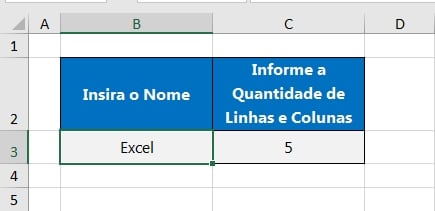
Então, nossa matriz de dados terá 5 linhas e 5 colunas, preenchidas pelo nome “Excel”.
Vejamos:
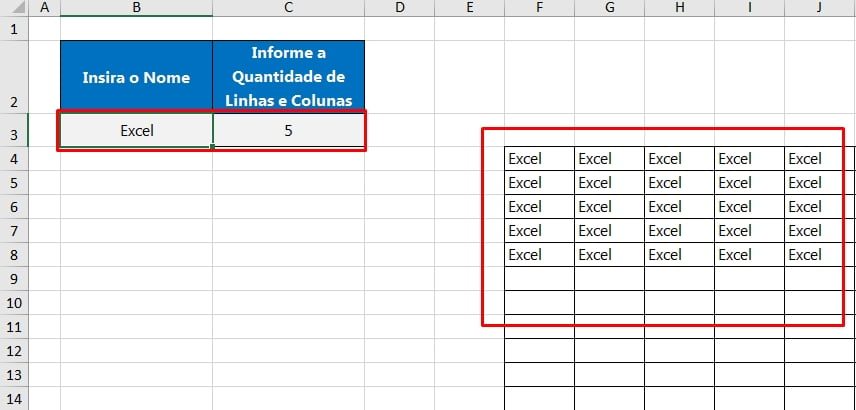
Como podemos ver acima, o resultado será exibido do lado direito da planilha. Veja que o nome “Excel”, foi repetido entre 5 linhas e 5 colunas.
Você pode digitar qualquer palavra ou frase em “B3” e informar qualquer quantidade de linhas e colunas em “C3”.
Para você não ficar com dúvidas, vamos digitar o número 10 em “B3” e deixar 5 em “C3”. No resultado, teremos o valor 10, entre 5 linhas e 5 colunas:
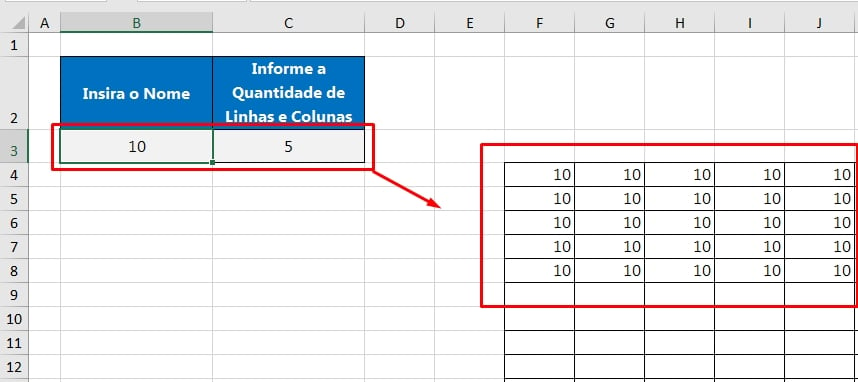
E se por acaso, você deixar a célula “B3” em branco, você terá zero no resultado. Ate porque, não temos nada para ser preenchido:
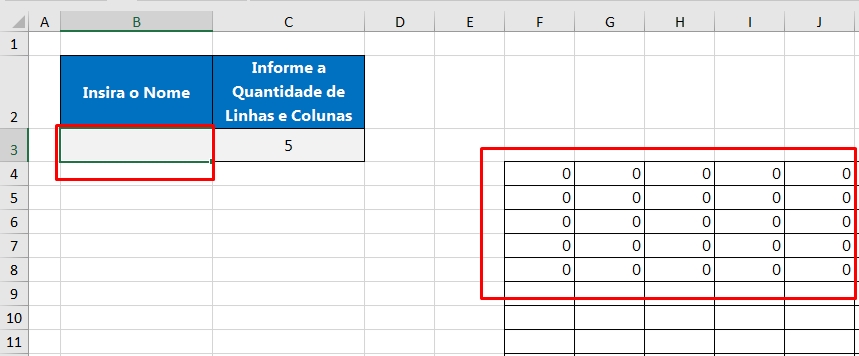
Se você ficar incomodado com esses números zeros, deixe também a célula “C3” em branco. E tudo ficará limpo, veja:
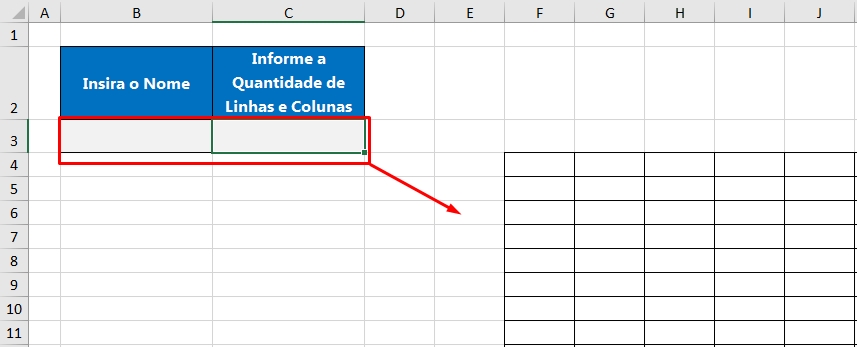
O Melhor Curso de Excel Online da Internet
Quer aprender Excel do Básico ao Avançado passando por Dashboards? Clique na imagem abaixo e saiba mais sobre este Curso de Excel Completo.
Por fim, deixe seu comentário sobre o que achou, se usar este recurso e você também pode enviar a sua sugestão para os próximos posts. Até breve!
Artigos Relacionados Ao Excel:
- Como Usar a Função MATRIZALEATÓRIA no Excel
- Inserir Porcentagem Aleatória no Excel
- Aprenda Somar Posições de Caracteres no Excel
- Como Usar a Função MATRIZPARATEXTO no Excel
- Usar a Função MATRIZ.MULT no Excel

![Criar Uma Matriz Com Nomes Repetidos no Excel 365 [Planilha Pronta]](https://ninjadoexcel.com.br/wp-content/uploads/2022/10/Criar-Uma-Matriz-Com-Nomes-Repetidos-no-Excel-365-380x249.jpg)

![Como-Contar-Quantas-Segundas-Feiras-Existem-no-Mês-[Planilha-Pronta] Contar Quantas Segundas-Feiras Existem no Mês [Planilha Pronta]](https://ninjadoexcel.com.br/wp-content/uploads/2023/06/Como-Contar-Quantas-Segundas-Feiras-Existem-no-Mes-Planilha-Pronta-304x170.jpg)



![PLANILHA-CONTROLE-VALE-TRANSPORTE-[PLANILHA-PRONTA] Planilha Controle de Vale Transporte [Download]](https://ninjadoexcel.com.br/wp-content/uploads/2023/09/PLANILHA-CONTROLE-VALE-TRANSPORTE-PLANILHA-PRONTA-304x170.jpg)







